Birden Çok Çalışma Sayfası Ekle: İş Kitabınızda Tek Bir Puntoda Birden Çok Çalışma Sayfası Eklemek İstiyorsanız Bu Kodu Kullanabilirsiniz. Bu Makro Kodunu Çalıştırdığınızda, Girmek İstediğiniz Toplam Sayfa Sayısını Girmek İçin Bir Giriş Kutusu Alırsınız.
TÜM MAKROLAR
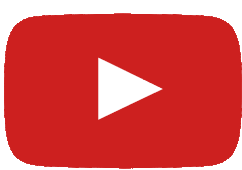 Youtube Kanalımız
Youtube Kanalımız
Aşağıdaki makrolar işinize yarayabilir.
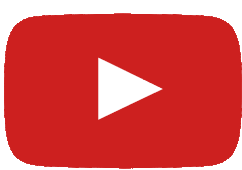 Youtube Kanalımız
Youtube Kanalımız
Aşağıdaki makrolar işinize yarayabilir.


